



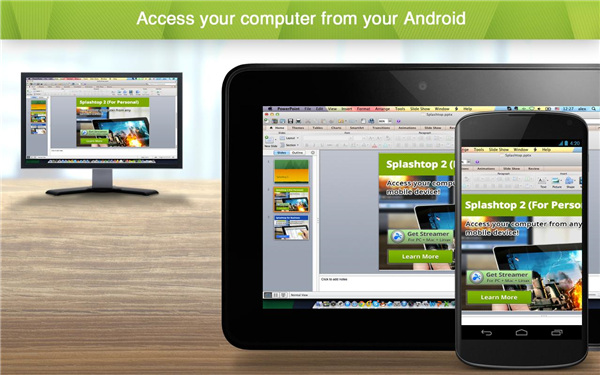
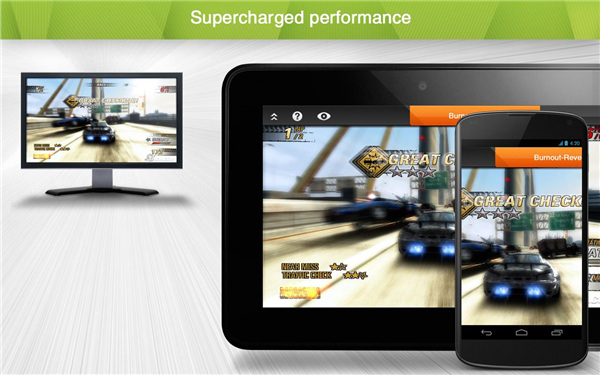
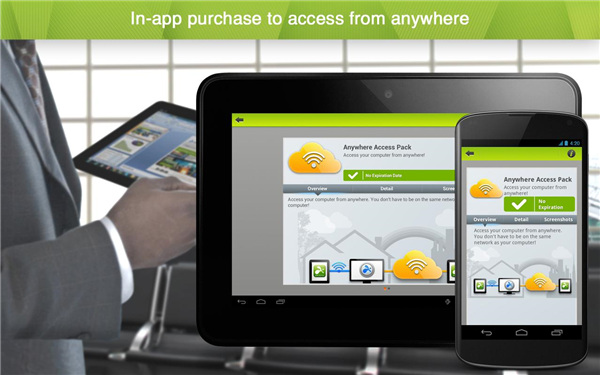
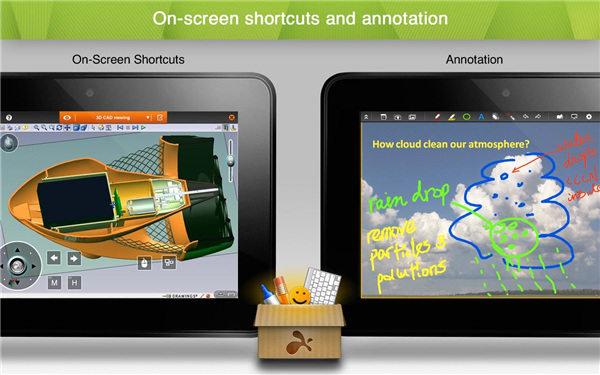
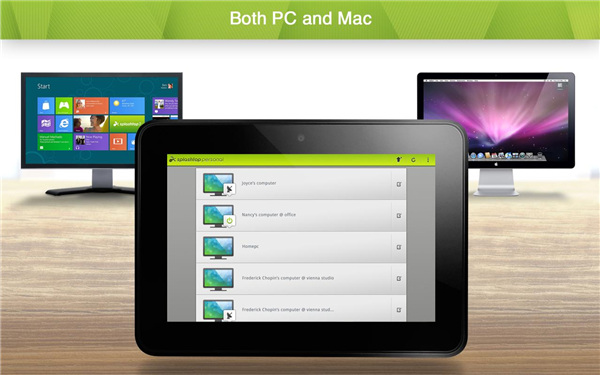
Splashtop Personal是一款面向个人用户的远程桌面工具,允许用户通过手机、平板或电脑远程访问和控制其他设备。由美国Splashtop公司开发,主要服务于需要跨设备协作、远程处理文件或临时办公的普通用户群体。核心价值体现在操作简单、响应快速、安全性高等基础远程需求。
1. 跨平台设备控制:支持windows、macOS、Linux电脑作为被控端,iOS/Android移动端及Windows/Mac设备作为控制端。
2. 实时屏幕共享:远程连接后可实时查看被控设备画面,支持触控手势缩放和鼠标键盘精确操控。
3. 双向文件传输:可在控制端与被控端之间拖拽传输文件,同步文档、图片等数据。
4. 高画质低带宽模式:自动适配网络环境,在1080p高清画质和低带宽消耗间动态平衡。
5. 多层次加密:采用TLS/AES双层加密传输,防止远程会话被窃听或篡改。
1. 亚秒级延迟表现:实测在千兆宽带下操作被控电脑时,光标移动与指令执行几乎无延迟感。
2. 极简配置流程:首次连接只需输入访问密码,无需复杂网络设置或固定IP地址。
3. 独家硬件加速:支持NVIDIA/AMD/Intel显卡的H.264编码直通,视频播放帧率比同类工具提升30%。
4. 灵活认证体系:可同时绑定Google/Microsoft账号登录,也可单独设置设备专属密码。
5. 隐藏式后台运行:被控电脑可最小化为系统托盘程序,避免干扰日常使用。
1、在本站下载Splashtop Personal远程桌面,进入软件后我们首先登入账号;
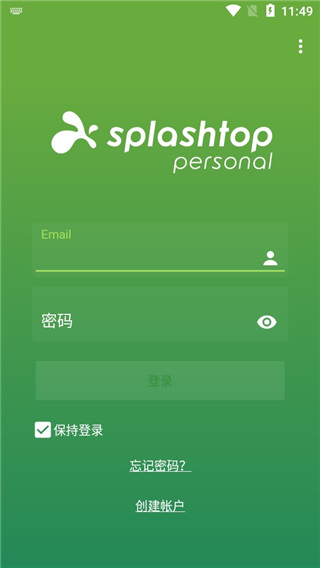
2、没有账号的用户可以直接在线创建账号;
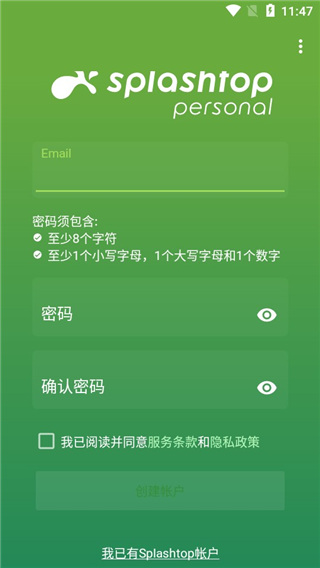
3、待登录并进入软件主页时,我们可以看到详细的连接步骤;
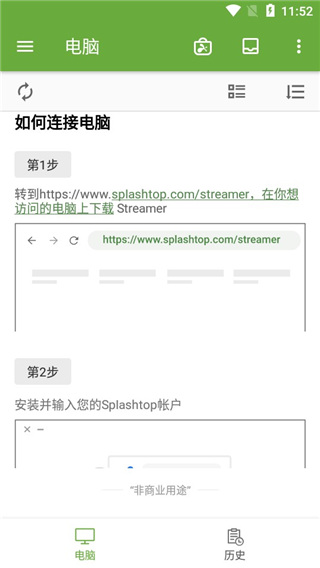
4、而此时我们只需跟随步骤在电脑中输入https://www.splashtop.com/Streamer网址,然后在点击下图中的按钮下载.exe文件;

5、下载完成后将.exe文件打开,并登录自己的账号;
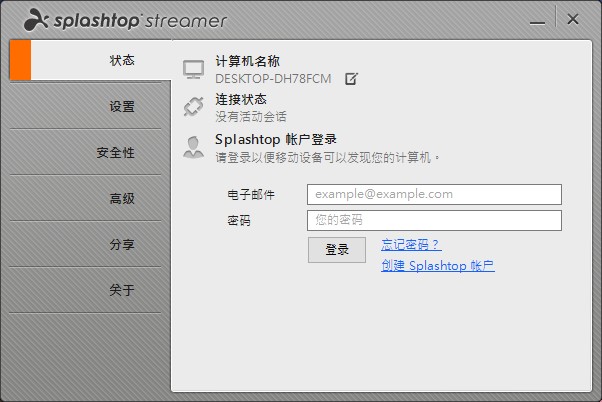
6、而当电脑中的账号登录成功时,用户们在手机当中进行刷新即可看到电脑图标,点击它即可完成连接;

7、如下图所示,手机已经完成连接,此时通过手机用户们即可远程操控电脑;

8、如若想推出远程控制的话,那么用户只需连续点击返回即可将其断开;

9、最后,在历史界面中,用户可看到详细的远程控制信息,如时间日期、电脑名称等等;

10、以上就是关于splashtop personal远程桌面app全部的使用教程内容啦,希望对大家有所帮助!
1. 新增"快速剪贴板同步"功能,复制文本后自动在两端设备粘贴可用
2. 修复了某些安卓设备横屏模式下触控坐标偏移的问题
3. 优化了MacOS被控端启动速度,首次连接耗时减少约40%
4. 新增自定义端口配置选项,企业用户可绕过防火墙限制
5. 根据用户反馈,将默认超时断开时间从10分钟延长至30分钟

软件信息
程序写入外部存储
读取设备外部存储空间的文件
获取额外的位置信息提供程序命令
访问SD卡文件系统
访问SD卡文件系统
查看WLAN连接
完全的网络访问权限
连接WLAN网络和断开连接
修改系统设置
查看网络连接
我们严格遵守法律法规,遵循以下隐私保护原则,为您提供更加安全、可靠的服务:
1、安全可靠:
2、自主选择:
3、保护通信秘密:
4、合理必要:
5、清晰透明:
6、将隐私保护融入产品设计:
本《隐私政策》主要向您说明:
希望您仔细阅读《隐私政策》
 最新软件
最新软件
 相关合集
更多
相关合集
更多
 相关教程
相关教程
 热搜标签
热搜标签
 网友评论
网友评论
 添加表情
添加表情 
举报反馈

 色情
色情

 版权
版权

 反动
反动

 暴力
暴力

 软件失效
软件失效

 其他原因
其他原因
